大家好,我是指北君。
前言
今天指北君将手把手教大家怎么安装Java最强集成开发环境–Intellij IDEA。 Intellij IDEA 也被大家简称为IDEA。IDEA 是目前业界评价最好的Java集成开发环境,尤其表现在代码自动提示、代码重构、代码版本管理、代码分析等方面。
IDEA 分为社区版和付费版两个版本,我们现在是处于学习Java的阶段,社区版已经足够我们使用了。 指北君以前都是用eclipse的,期间也和IDEA换来换去使用了好一阵子,最终IDEA胜利了。我甚至还为此购买了JetBrain 全家桶。前几天刚过期了,还没续上,打算等新的高级特性再续了。
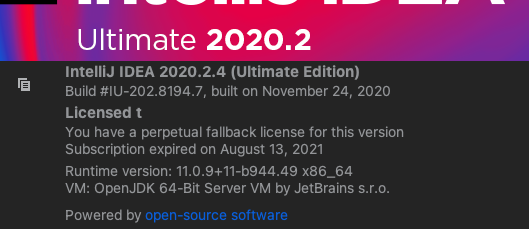
说了这么多,我们还是上学直接下载安装吧,这次我们也分Windows 和 Mac 版本的安装。
Windows 用户安装
下载IDEA
我们直接从官网下载软件,下载地址:https://www.jetbrains.com/idea/download/#section=windows
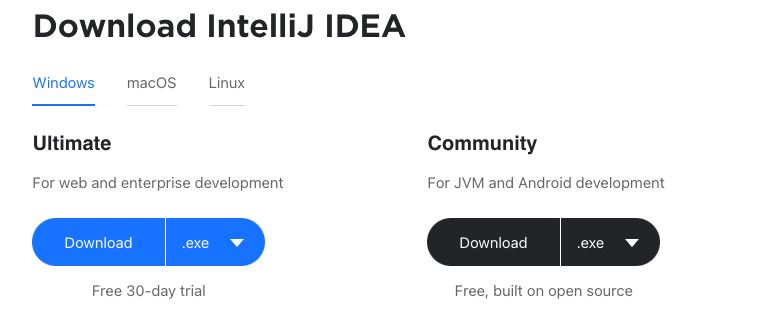
Ultimate 版本就是付费版,可以免费试用30天,适用于web和企业开发用户。Community 是免费版本,适用于Java初学者和Android开发用户。
功能上大致差别如图所示:
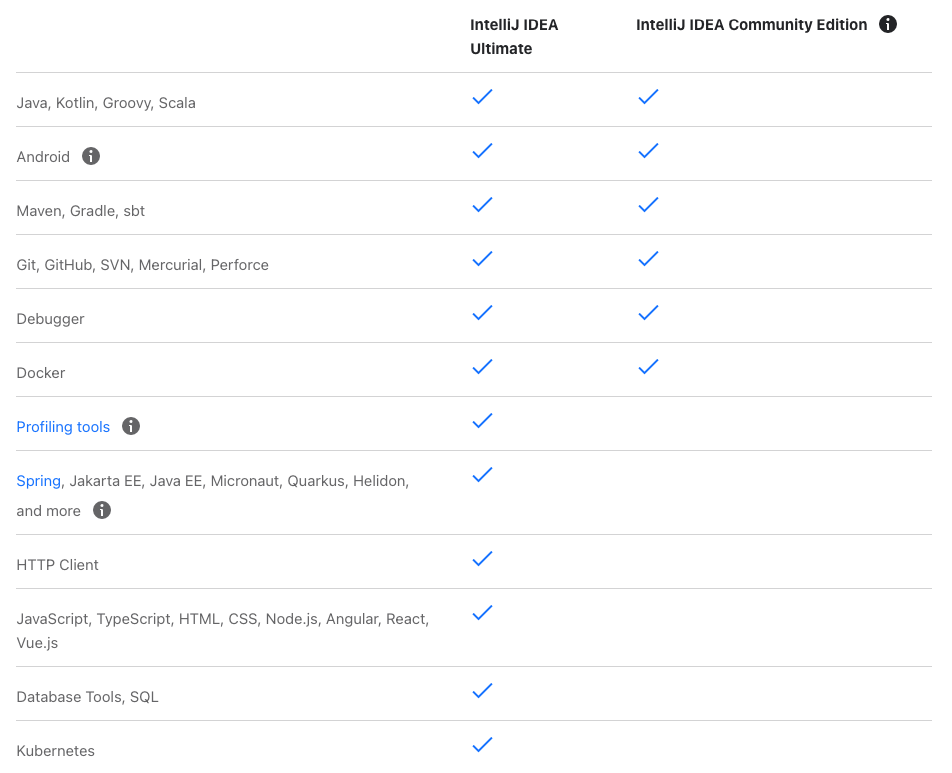
我们这里就下载免费版就好了。直接点击 Community那边的Download 按钮 即可下载。 文件包可能比较大,需要花个几分钟等一下。
安装IDEA
双击运行 IDEA 安装程序,一步步傻瓜式的下一步就行了。
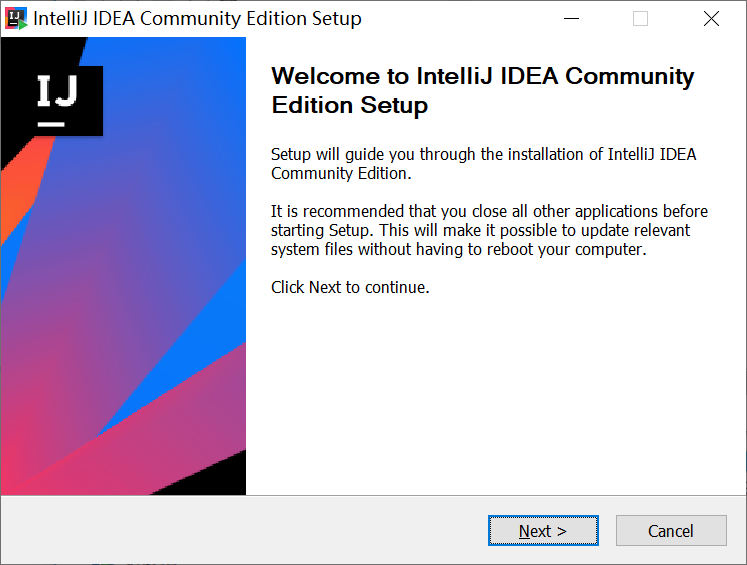
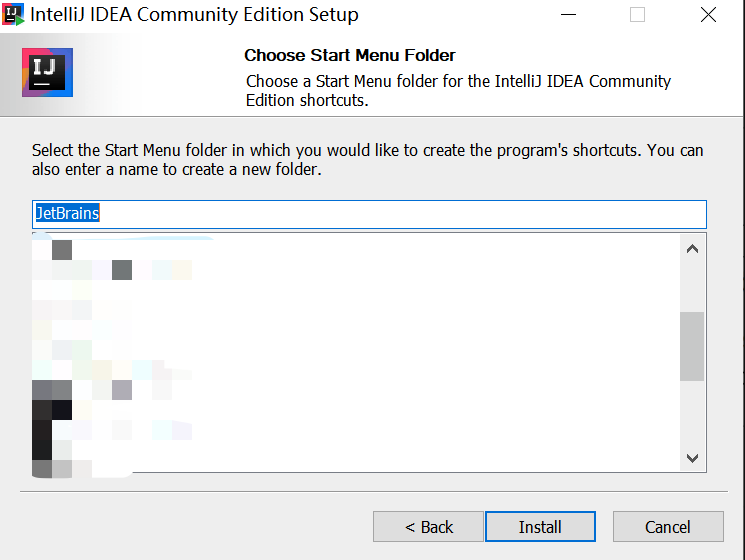
点击 Install 后,可能需要花个几秒到几分钟的时间等待他安装完成。
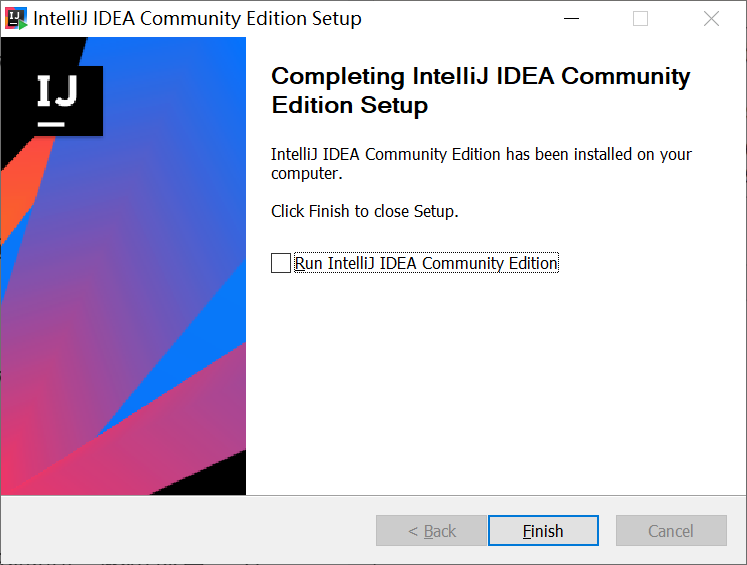
就这样,我们顺利安装完成。
Mac 用户安装
下载IDEA
下载地址:https://www.jetbrains.com/idea/download/#section=mac 下载过程不再赘述,直接参考Windows的下载即可。
有一点可能要注意一下,Mac 有 Intel 和M1 两个版本,你需要选择正确的版本才能正常安装运行。
安装IDEA
双击运行 IDEA 安装程序。
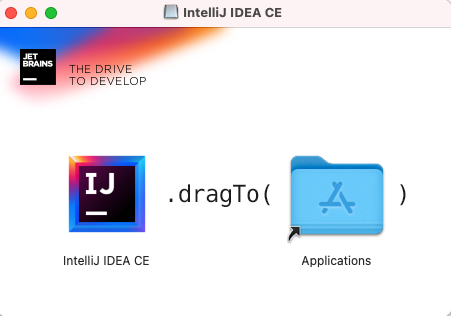
鼠标按住左边的Intellij IDEA CE的图标,直接拖到 Applications 的文件夹,这样就安装完成了。
Mac安装软件可真方便啊。
来个hello world
注意: 我这里演示的是Mac版本,Windows 的用户可能有些差别,但是大同小异。放心直接参考使用就行。
我们打开 Intellij IDEA , 点击 New Project。
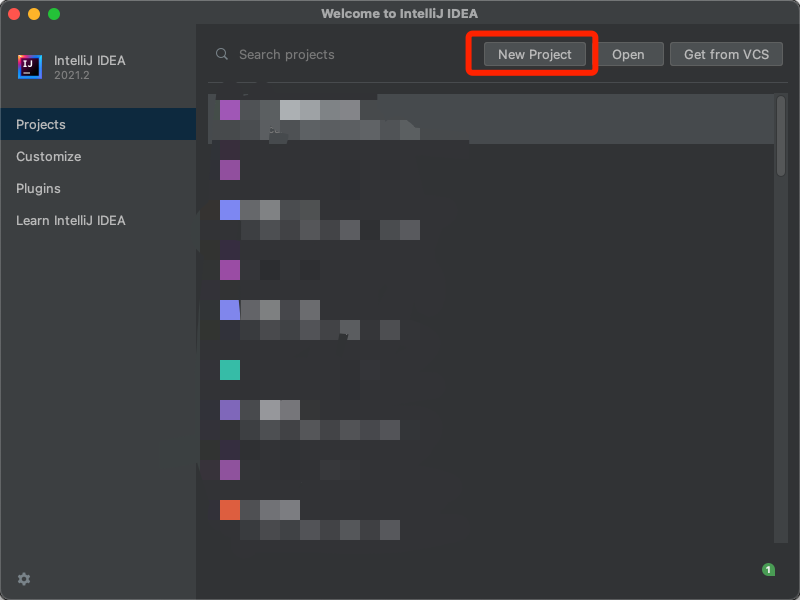
左边栏选择 Java, Project SDK 我这里选择的 Java 1.8, 这里反正你安装了什么就选择什么就行。点击Next 。
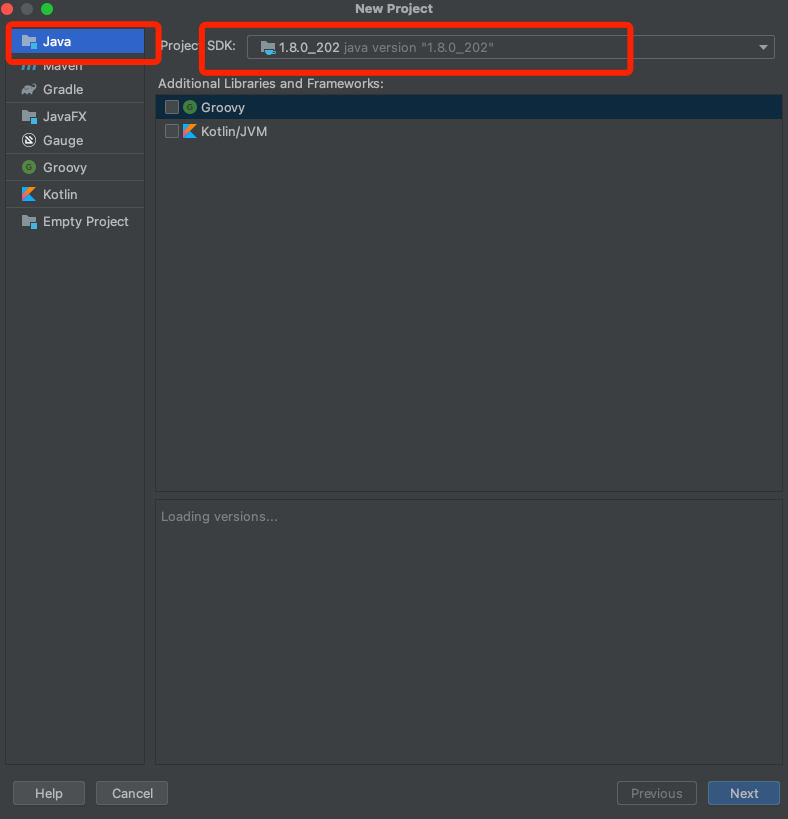 这里我们可以不用管,直接点击 Next。
这里我们可以不用管,直接点击 Next。
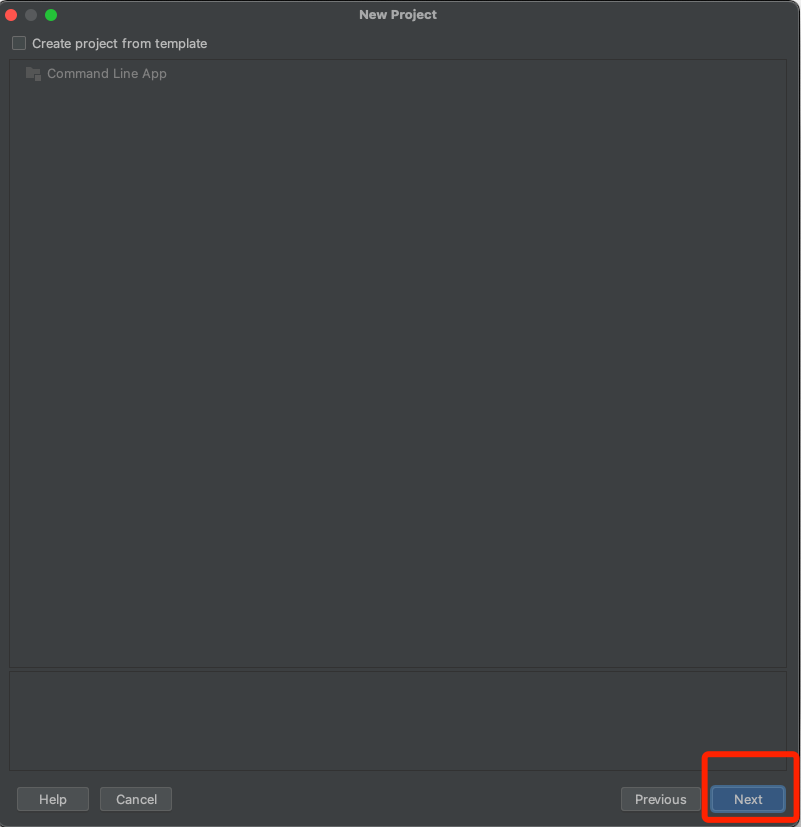 输入Project name,我这里是输入hello。Project location 可以自己修改到想要保存的地方。点击Finish 进入下一步。
输入Project name,我这里是输入hello。Project location 可以自己修改到想要保存的地方。点击Finish 进入下一步。
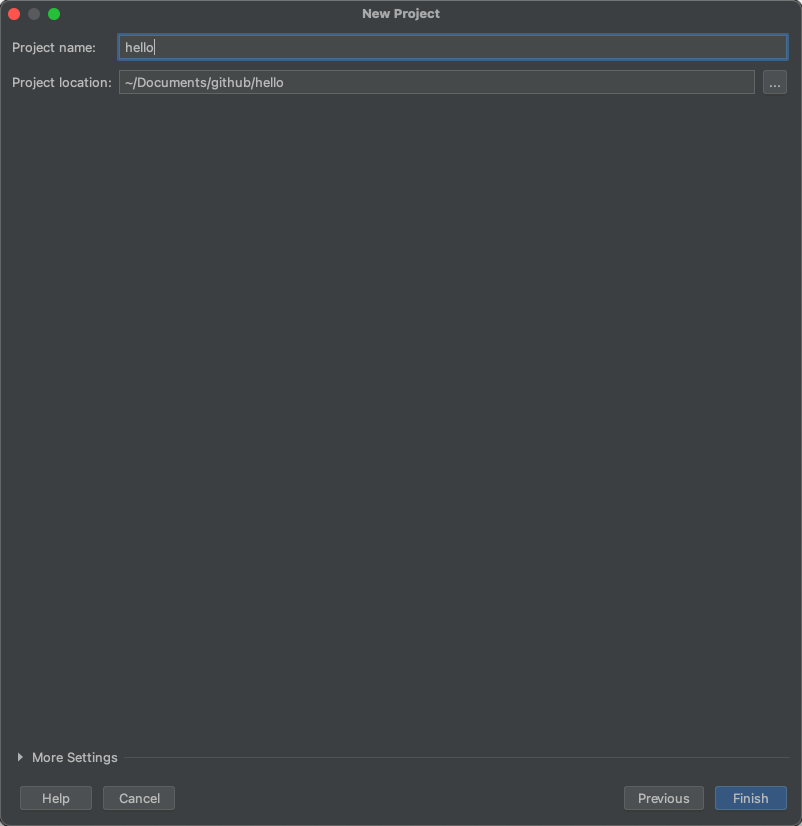 等待几秒钟之后我们可以看到下面这个界面。
等待几秒钟之后我们可以看到下面这个界面。
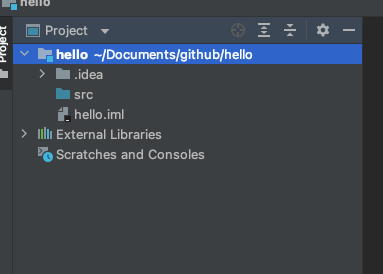 我们在 src 上右键 选择 New -> Java Class
我们在 src 上右键 选择 New -> Java Class
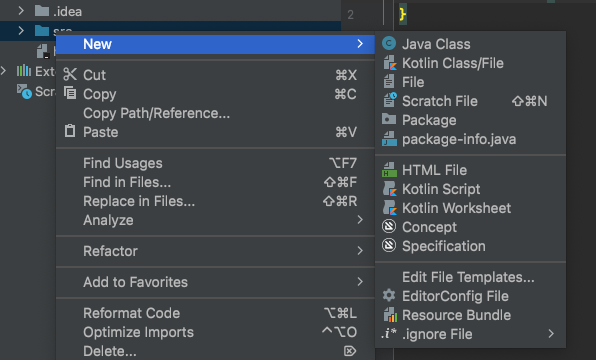 输入Java的名字。 我这里输入的是 Hello,然后按键盘Enter键创建 Hello 类。注意 首字母大写,这是Java的规范,后期会讲到。
输入Java的名字。 我这里输入的是 Hello,然后按键盘Enter键创建 Hello 类。注意 首字母大写,这是Java的规范,后期会讲到。
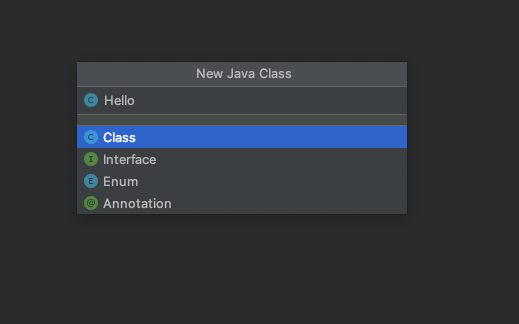 我们可以看到IDEA 已经帮我们创建好 Hello 类了。
我们可以看到IDEA 已经帮我们创建好 Hello 类了。
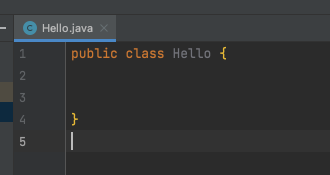 输入下方代码,这个阶段先照抄就行啊。
输入下方代码,这个阶段先照抄就行啊。
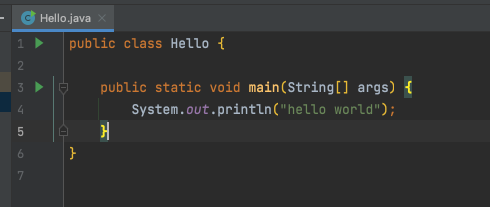
在class 文件内,鼠标右键 选择 Run ‘Hello.main()’ 执行代码
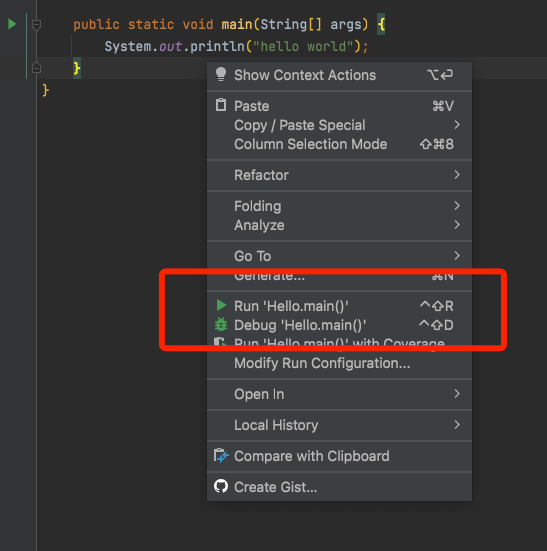 输出结果。
输出结果。
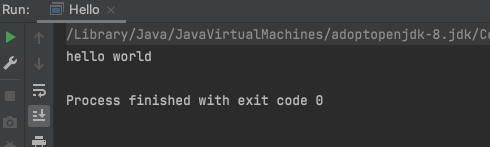
好了,到此,我们的hello world 也结束了。
总结
今天主要讲了Windows 和Mac 两个平台中 Intellij IDEA的安装,和做了一个hello world的演示。 指北君期待和大家一起成长。
本文的所有示例源代码都已上传到了 Github:
https://github.com/javatechnorth/java-study-note 欢迎大家 Star 关注,后续会不断更新。
